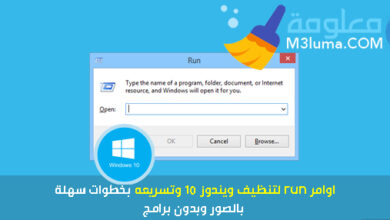حل مشكلة متجر ويندوز 10 لا يعمل ورسائل الخطأ في التطبيقات
حل مشكلة متجر ويندوز 10 لا يعمل ورسائل الخطأ في التطبيقات

من أكثر المشاكل الشائعة التي يعاني منها الآلاف من مستخدمي أنظمة التشغيل ويندوز 10 هي عطل أو عدم اشتغال متجر store Windows 10 وبما أن متجر الويندوز لا يعمل فإن جميع التطبيقات العالمية هي الآخرى لن تعمل معك.
هذا المشكل يواجهه الأغلبية خاصة بعد عملية ترقية Windows 10 إلى الإصدار الأحدث، وبالمناسبة سبق لنا وأن شرحنا كيفية ترقية Windows 10، يمكنكم الإطلاع على كيف تتم العملية من خلال الموضوع التالي تنشيط ويندوز
“أما الآن سنعمل على عرض جميع الحلول الكفيلة بإصلاح مشكل عدم اشتغال متجر Windows 10، سنقدم حلول شاملة مع شرح تفصيلي وبسيط لإجراء اصلاح تام وكامل لمتجر ويندوز 10، فتابع الشرح بعناية”.
تابع: اصلاح جميع مشاكل ويندوز 10 بضغطة واحدة
إصلاح كامل: متجر ويندوز لا يعمل في ويندوز 10
نظام التشغيل ويندوز 10 يضم العديد من التطبيقات والأدوات المهمة، هذه التطبيقات تعتبر جز مهم من عمل النظام، المعلوم أن هذه التطبيقات يتم تنزيلها بشكل طبيعي من متجر Windows 10 إذ تعتبر المنصة الإلكترونية الوحيدة والرسمية للحصول على تطبيقات نظام التشغيل Windows 10، لهذا إذا كنت تواجه أي مشكل يخص متجر الويندوز 10 الخاص بك، فاعلم أن هذه التطبيقات العاليمةUniversal هي الآخرة لن تعمل معك.
لذا جهزنا لكم عدد من الحلول من شأنها أن تنهي مشكل عدم اشتغال Windows Store تستطيعون الآن إجراء إصلاح شامل لمتجر النظام.
إذا تابع
كيف تتم عملية اصلاح متجر ويندوز ؟
أولا كل مستخدم للويندوز 10 يعلم تماما أن متجر الخاص بنظام التشغيل هذا عنصر أساسي جدا في عمل Windows، لكن مع الآسف الكثير يواجه مشاكل تقنية متعلقة بالمتجر، وبعد قيام الكثير من المستخدمين للإبلاغ عن هذه المشاكل ك:
مشكل عدم فتح متجر الويندوز من الأساس، بالنسبة لعمليات التحميل فهي تتم بناءا على المستخدم، لهذا يواجه الكثير من المستخدمون مشكل عدم فتح متجر الويندوز بصفة نهائية على أجهزة حواسيبهم.
عند وقوع المشكل على المستخدم التحقق من المعلومات ومن سلامة ذاكرة التخزين المؤقت لـ Windows Store ، لأن أغلب مشاكل عدم فتح متجر الويتدوز هو تلف وعطل ذاكرة التخزيم المؤقة والخاصة بالنظام. – هذه مشكلة كبيرة أخرى قد تواجهها، لكننا قمنا بالفعل بتغطية هذه المشكلة في ذاكرة التخزين المؤقت في متجر Windows قد يكون معطوباً ، لذلك ننصحك بالتحقق من ذلك لمزيد من المعلومات.
قد يكون المشكل مؤقت أو خارج عن نطاقك أو الكمبيوتر الخاص بك، وبالتالي لن يعمل معك المتجر أو لن يفتح أبدا ولن تستطيع تثبيت التطبيقات، المهم هو أن تكون لك دراية بكيفية التعامل مع هذا المشكل وتجاوزه، كيفي أن تقوم ب مسح ذاكرة التخزين المؤقت، لإصلاح المشكل وليعمل متجر ويتدوز.
تم تجهيز الحلول وهي كالتالي:
الحل 1: إعادة تعيين متجر Windows
من بين الحلول التي عليك تجربتها في حال كان Windows Store لا يعمل، هي إعادة تعين متجر ويندوز، هذه الطريقة معروفة جدا لذا مستخدمي الكمبيوتر، وقد تكون الحل الأنسب والأكثر فعالية لمشكلك، يكفي أن تقوم بضبط الإعدادات فقط قم بما يلي:
إذهب إلى أيقونة إبدء على الكمبيوتر الخاص بك داخل حقل البحث أكتب تشغيل run أو executer حسب لغة جهازك عندما تظهر لك أداة التشغيل قم بفتحها.
الآن لديك أداة التشغيل داخل أيقونة البحث بها ضع الأمر التالي أو اكتبهwsreset.exe ثم اضغط مباشرة على زرEnter بلوحة المفاتيح
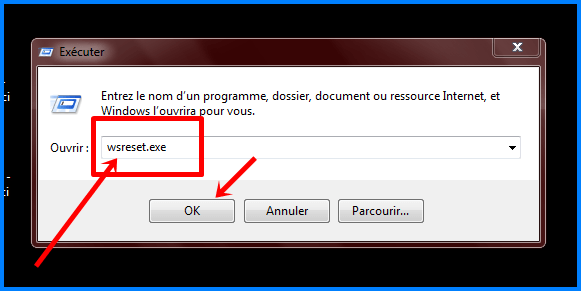
هذه الخطوة تعمل بشكل اتوماتيكي على اعادة تعيين متجر ويندوز الخاص بك، ونرجوا أن يحل المشكل وهكذا تتمكن من تحميل التطبيقات وتستعملها بكل سلاسة، قد يكون حل مشكل عدم اشتغال متجر الويندوز فقط بسبب هذه الأمر لذا قم بتجربته.
مستخدم نظام تشغيل ويندوز10 انظر قد يهمك: كيفية إصلاح ملفات النظام التالفة لويندوز 10
الحل 2 : ضبط المكان والوقت
إن نظام التشغيل 10 Windows يعمل بكيفيات دقيقة للغاية، وبالتالي إذا كانت أبسط الأمور أو تلف بعض الملفات الخاصة بالنظام أو ما شابه قد تسبب لك مشكل كعدم اشتغال متجر التطبيقات، من بين المشاكل الشائعة هو: الوقت والتاريخ والمكان أوالإقليمية، على المستخدم أن ينتبه لهذه الأمور ومن الضوروي جدا ضبطها بشكل دقيق للغاية، لكي يعمل معك متجرWindows، المهم إليك كيف تحل المشكل إذا كان يتعلق بهذا:
عليك أولا بالذهاب إلى إعدادت النظام، ولك أن تقوم بهذا في لحظة واحدى يكفي النقر على اختصار Windows Key + I.بلوحة المفاتيح.
فور الدخول منصة الإعدادت توجه مباشرة إلى القسم المتعلق بالوقت واللغة، تماما كما هو ظاهر في الصورة.
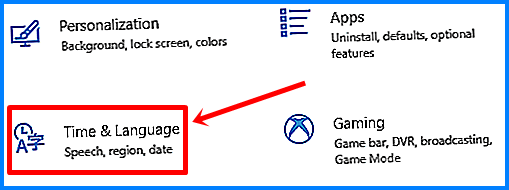
تأكد من أن كل من الوقت الظاهر لك والتاريخ دقيقين، في حال وجدت أنها ليس صحيحان، فعليك إلغاء ضبط الوقت بشكل تلقائي، ثم تعمل على إعادة تشغيله من جديد، ولا تنسى أيضا أن تتحقق من من مدى صحة مكانك، ومنطقتك الزمنية.
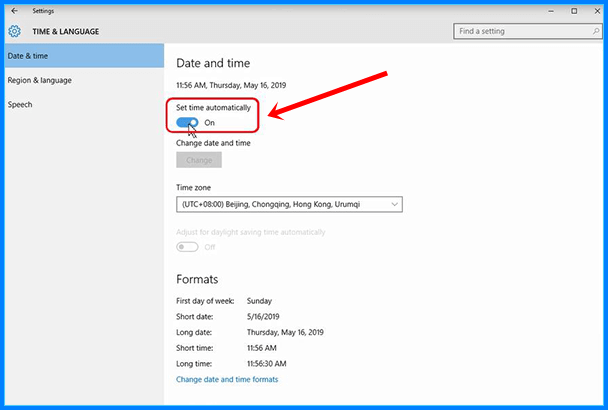
الآن عليك بالذهاب إلى فضاء المنطقة واللغة على الجانب الأيمن، من أجل أن تقوم بتحديد كل من بلدك أو منطقتك إلى الولايات المتحدة .
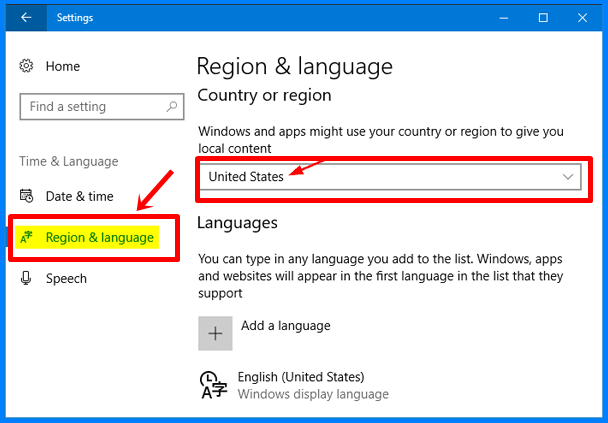
عند الإنتهاء من هذه التعليمات البسيطة تأكد من أن مشكل متجر Windows لازال أم تم حله.
الحل 3: التأكد من مكافحة الفيروسات الخاص بك
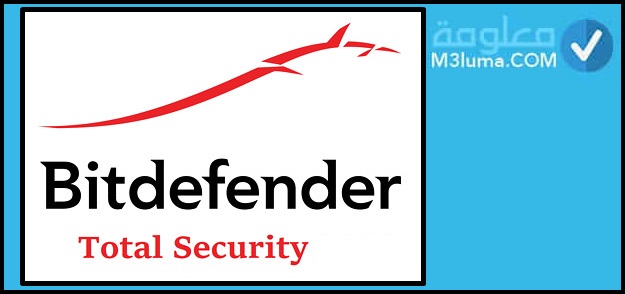
قد يكون مشكل عدم فتح أو عدم اشتغال Windows Store بسبب تعارضه مع بعض الأدوات والبرامج على الكميوتر كبعض أدوات مكافحة الفيروسات، لذلك قد تضطر في هذه الحالة إلى ايقاف بعض الصلاحيات الخاصة بالبرنامج، من أجل أن يعمل Windows Store، وإذا لم ينحج الأمر فسيتوجب عليك ايقاف عمل برنامج مكافحة الفيروسات بأكمله.
ولأن الكثير من المستخدمين قد إشتكوا لكثرة الأعطال التقنية في McAfee ، كان الحل الأنسب والوحيد هو حذف تطبيق بصفة نهائية، وللإشارة فقط فإن برامج أو أدوات محاربة الفيروسات الخبيثة هي الأخرى قد تسبب لك في هذا المشكل فضع هذا الأمر ضمن حسابات عدم اشتغال Windows Store، لهذا إن كانت السبب فمن الضروري إزالتها.
بعد أن تتحقق فعلا من أن برامج مكافحة الفيروسات هي السبب في عطل Windows Store، وأردت أن تزيلها، هنا يفترض أن تقوم ب تغيير البرنامج الخاص بمكافحة الفيروسات، طبعا إذا كنت ترغب في تشغيل Windows Store، وفي نفس الوقت الحفاظ على أمن وحماية حاسبوك من الفيروسات الضارة والتي قد تسرب معلوماتك الشخصية أو ملفاتك أيضا.
لهذا نقدم لك برنامج Bitdefender ، من خلاه يمكنك توفير حماية كاملة للكمبيوتر الخاص بك وفي نفس الوقت لن تسبب في عطل Windows Store.
تابع: كيفية اصلاح ويندوز 10 عند الاقلاع : المشاكل و الحلول
الحل 4: تثبيت التحديثات المفقودة
قد يكون مشكل عدم إشتغال Windows Store راجع إلى عدم إدخالك لتحديثات مند مدة أو آخر التحديثات الطروحة للويندوز 10، وبالتالي مسألة حل مشكل Windows Store بسيطة هنا كيفي أن تقوم بتثبيت آخر هذه التحديثات على نظام التشغيل.
المعلوم أن هذه العملية تتم بشكل تلقائي في الغالب، لكن مع هذا قد تفوتك عدد من التحديثات إما بسبب الأنترنت أو غيرها من المشكلات، المهم سمكنك إصلاح الأمر فقط بالبحث عن آخر التحديثات المطروحة ثم العمل على تثبيتها داخل النظام، وإليك الطريقة وفق التالي:
قم بفتح برنامج الإعدادات، ثم اذهب إلى الفضاء الخاص بالتحديث والأمان
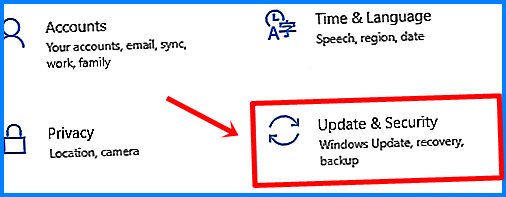
اضغط بعد الدخول على خيار التأكد من وجود تحديثات
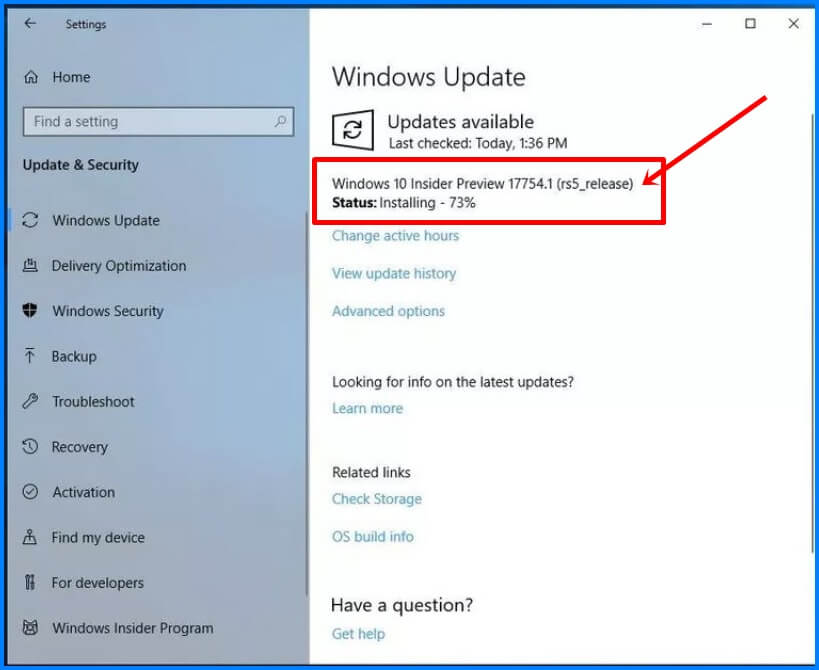
إن كان هناك أي تحديثات، بمجرد إعادة تشغيل الكمبيوترسيتم تحميلها وتثبيتها على الخلفية بشكل تلقائي، وهكذا سيتم تحديث كل شيء بالكمبيوتر، سبقى عليك التأكدمن ن Windows Store يعمل الآن.
الحل 5: تعطيل وكيلك
هناك الالاف من الأشخاص المتصفحة للأنترنت بشكل دائمن تستخدم أدوات VPN من أجل لحصول على عدد من المميزات، والتي أهمها تشفير حركات المرور وإخفاء الهوية ورفع الحضر والمراقبة وحماية البيانات الشخصية وغيرها، لكن المشكل هنا أن بعض أدوات أو تقنيات VPN قد تكون سببا رئيسيا في عدم عمل متجر Windowsالخاص بك فهي تتدخل بشكل مباشر في عمل المتجر فتمنعك من استعماله.
الحل في هذه الحال أيضا سهل، يكفي أن تقوم بتعطيل تفعيل أدات الوكيل أي VPN التي تستخدها، ثم سيحل المشكل بشكل تلقائي، كل ما عليك فعله هو:
أولا قم بالذهاب إلى مكان الإعدادات، ثم توجه إلى القسم الخاص بالشبكة والانترنت
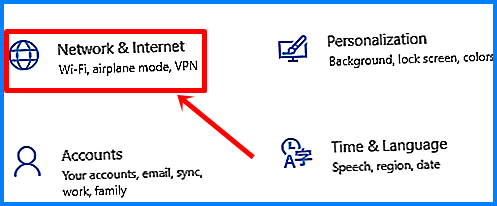
لديك قائمة ستجدها على الجانب الأيسر قم بتحديد وكيل من القائمة، ثم النقر على خيار تعطيل جميع الخيارات
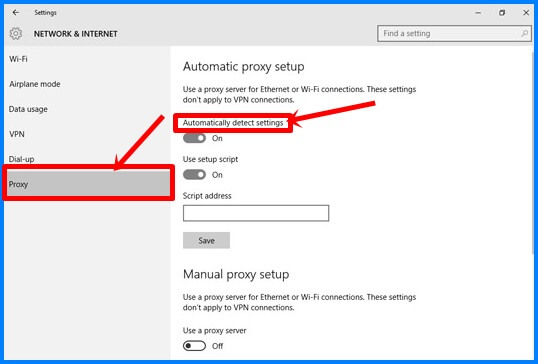
عند إبطال عمل vpn مباشرة سيبدأ متجر Windows في العمل تلقائيا، أما فيما يخص بياناتك والخدمات التي كنت تستفيد منها عند اعتمادك على الوكيل، فلا داعي للقلق، لأن خيارات حماية الخصوصية والنشاطات على الأنترنت هي متاحة بقوة وفعالية.
وقد سبق لنا وأن طرحنا أكثر من 20 أداة VPN قوية في الموضوع السابق تعرف عليها، وتعرف أيضا على اقوى اضافة VPN لمتصفح فيرفوكس من هنا (اضافة VPN للفايرفوكس، أفضل برنامج في بي ان لعام – قم بحماية خصوصيتك على الأنترنت)
أنظر كذلك: تعريف الايفون على الكمبيوتر ويندوز 10
الحل 6: إعادة تثبيت متجر Windows
في بعض الأحيان قد تكون مشاكل متجر Windows لديك غير معروفة بينما الحلول قائمة ومتاحة للعمل بنسبة كبيرة لهذا، إذا لم يتضح لك السبب وراء عدم اشتغال المتجر، يمكنك تجربة الحلول التي نشرحها إلى الآن ومن بينها إعادة تثبيت متجر Windows على متجرك الخاص.
هذا الحل قد يكون الأنسب إليك تماما، رغم أنه من الحلول المتقدمة إلا أنه قابل لتطبيق الآن من خلال استخدام PowerShell كل ما عليك فعله هو اتباع التعليمات التالية:
أولا قم بالنقر على ايقونة ابدأ على الكميوتر، ثم اكتب بمحرك البحث عن powerhell
بعد أن تظهر إليك النتائج قم باضغط بمؤشر الماوس الأيمن فوق أداة Windows PowerShell ثم إخترها تشغيل كمسؤول .
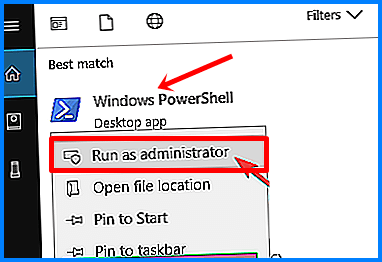
بعد فتح الاداة وجعلها مسؤل، انسخ هذا الأمر وضعها في الأداة
: Get-AppXPackage -AllUsers -Name Microsoft.WindowsStore | Foreach {Add-AppxPackage -DisableDevelopmentMode – “$ ($ _. InstallLocation) \ AppXManifest.xml” -Verbose}
عند الإنتهاء قم بالنقر على زر Enter من لوحة المفاتيح من لأجل تشغيله.
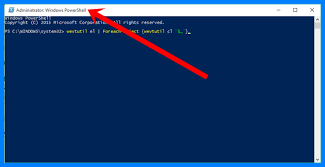
فور تفعيل الأمر، ستتم عملية إعادة تثبيت متجر Windows بشكل تلقائي، ونتمنى أي يحل المشكل بصفة نهائية.
الحل 7 : حذف الملفات من مجلد LocalCache
من بين المسكلات التي قد تسبب لك في عطل متجر Windows هي خلل بذاكرة التخزين، وقد تكون بعض الملفات الفاسدة أو التالفة سببا في عرفلة عمل داكرة التخزين ومعه عطل متجر Windows لديك.
هناك عدد من المشاكل التي قد تتعرض إليها ذاكرة التخزين فيتم إتلافها، فتظهر لك عدد من الأخطاء على مستوى النظام، لكنك قدر على تجاوز هذا المشكل ببساطة شديدة من خلال حدف جميع الملفات المتاوجدة بذاكرة التخزين الحالية.
العملية هي الأخرى غاية في البساطة، من أجل إزالة محتويات المجلد LocalCache. فقط قم بتنفيد التعليمات التعالية:
إستدعي أداة التشغيل سواء بالبحث عليها في قائمة ابدأ كما رأينا في الأعلى، أوتختصر العملية بالضغط على على مفتاح Windows + R وأدخل ٪ localappdata٪ . ثم انقر على خيار Enter بلوحة المفاتيح أو الضغط بمؤشر الماوس فوق ” موافق” .
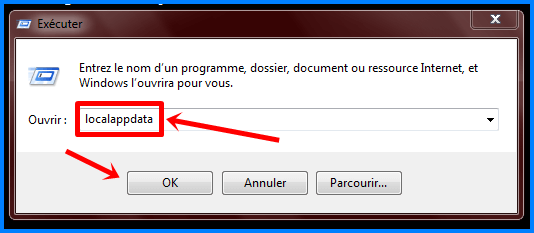
بعدذها تذهب إلى دليل
Packages \ Microsoft.WindowsStore_8wekyb3d8bbwe \ LocalCache .
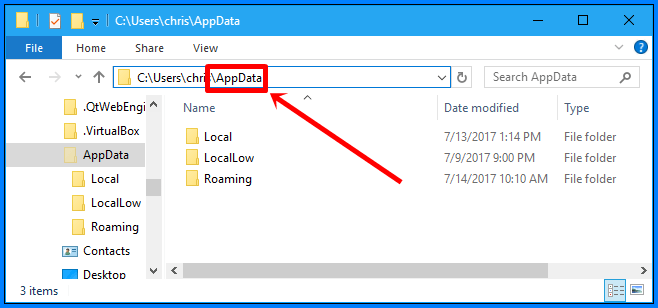
هنا يمكنك إزالة كافة الملفات المتواجدة بذاكرة التخزين المؤقت وغيرها من الأرشيفات من مجلد LocalCache .
عند الإنتهاء من هذه العملية، قم الآن بإعادة تشغيل متجر Windows وسترى أن المشكلة قد تم حلها ببساطة.
الحل 8: إنشاء حساب مستخدم جديد
من بين المشاكل أيضا التي قد تجعل من متجر Windows لا يعمل أو به مشكلات، أن التطبيقات لا يمكنك تحميلها أو ما شابه، فضع في حساباتك أن المشكل قد يكون بسبب الحساب الذي تعمل به على متجر Windows فتلف الحساب أو تعرضه للسرقة أو هجمات أو غيرها قد يسبب لك هذا في مشاكل كثيرة، يمكنك أن تتفادى هذا من خلال انشاء حساب جديد والعمل بع على متجر Windows، وللقيام بهذا فقط قم بالأمور التالية:
إذهب إلى فضاء تطبيق الإعدادات تم توجه مباشرة إلى قسم الحسابات.
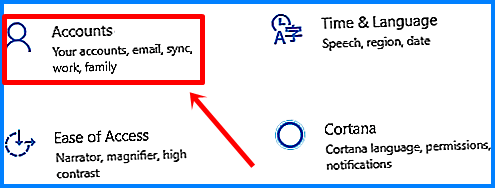
في الجانب الأيمن قم بالضغط على خدمات العائلة والأشخاص الآخرين، بعدها اضغط على خيار إضافة شخص آخر إلى هذا الكمبيوتر .

الآن قم بتحيدي وضعية أن”ليس لدي معلومات تسجيل الدخول لهذا الشخض”.
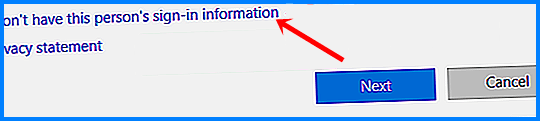
ما إن تقم بهذا حتى يطلب منك الإدلاء بالمعلومات الخاصة بك من أجل تسجيل عملية الدخول عإلى حساب Microsoft.، في هذه الأثناء قم فقط بتحديد خيار إضافة مستخدم بدون حساب Microsoft .
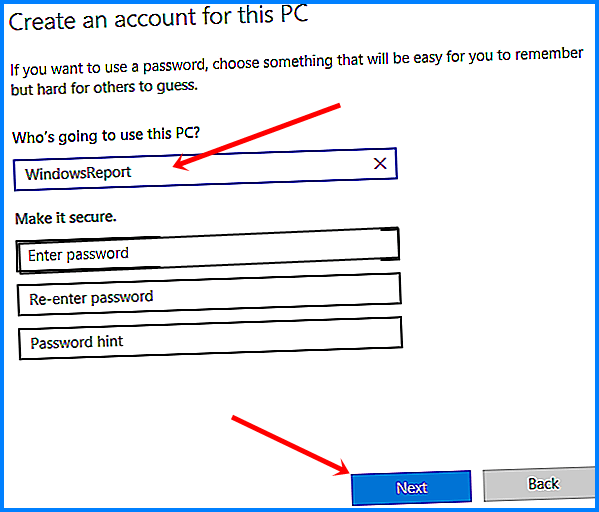
فور أن تنتهي من كتابة اسم المستخدم اضغط على خيار التالي من أجل اتمام العملية.
صورة
هكذا تتمكن من انشاء حساب جديد على والذي ستعمل به أيضا على متجر Windows، الخطوة الأخيرة فقط في أن تتأكد من أن مشكلة المتجر تم حلها الآن، إذا تبين لك أن متجر Windows يعمل بشكل سلس، فسيتوجب عليك أن تعمد على نقل ملفاتك الشخصية إلى الحساب الجديد والبدء في استخدامها عوض الحساب السابق.
الحل 9: تمكين التحكم في حساب المستخدم
أكيد أن عدد من التطبيقات التي نعمل بها غالبا ما تطلب من المستخدم الموافقة على الوصول لبعض الصلاحيات بالجهاز، وهنا يكمن المشكل أحيانا، لأن التحكم في الحساب من قبل هذه التطبيقات قد لا يقبله البعض لذا يعملون على تعطيل خيار التحكم في الحساب.
من جهة فهذه الميزة لها فوائدها، بسبب مربعات حوار الإشعارات المتكررة، لكن كما قلنا في البداية عدد من المشتخدين يفضلون تعطيلها، وبعد مرور فترة قصيرة أصبحت الإبلاغات الكثيرة تصل من المستخدمين حول تعطيل ميزة التحكم في حساب المستخدم والتي تسبب في ظهور مشكلات على مستوى متجر Windows.
هكذا إذا واجهة مشكل في متجر Windowsأن لا يعمل على الكمبيوتر، فببساطة يجب عليك إعادة تفعيل ميرزة تمكين التحكم في حساب المستخدم والتحقق مما إذا كان ذلك يحل المشكلة، ومن أجل القيام بهذا يكفي تنفيد التعليمات الآتية:
قم بالذهاب إلى اعدادات التحكم في حساب المستخدم، من أجل ضبط هذه الإعدادات
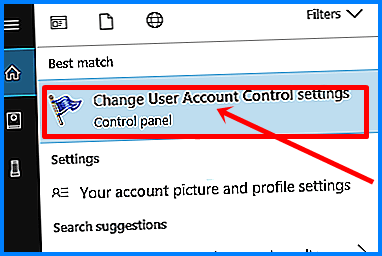
توجه بسهم الفأرة إلى الموضع الثاني واضغط فوق زر ” موافق” من أجل حفظ التغييرات.
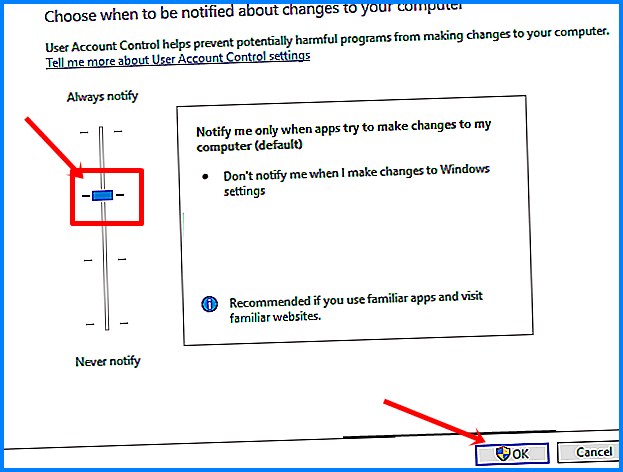
عند تفعيل ميزة التحكم في حساب المستخدم، ستحل المشكل تلقائيا توجه إلى متجر Windows وتأكد من ذلك.
هكذا ننتهي من موضوعنا هذا الخاص بمشاكل متجر Windows، حاولنا التطرق إلى معظم المشاكل التي قد تعطل عمل المتجر، ومعه قمنا جاهذا بطرح حلول لهذه المشاكل مع تبيان طريقة القيام بها.
المهم إذا ما راودك الشك في أحد المشاكل التي تحدثنا عنها فباشر بتطبيق الحل، إذا لم تعرف سبب عطل متجر Windows فتابع الموضوع وجرب كل الحلول إلى أن يتم حل المشكل.